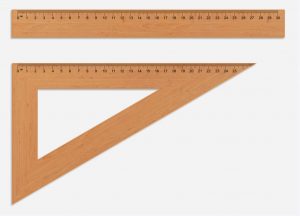
買い物中、
棚の広さを考えながら、
ケースや設置台の長さを図りたい時に
定規や物差しがあれば図れるのに、
なんで定規(ものさし)を忘れてしまったのだろうと
後悔したことがあるかもしれません。
でも、大丈夫!
そんなときにスマホが定規や物差しに早変わりします。
スマホのカメラやアプリを使って
長さがある程度までなら測れたり、(注意1*)
AR技術をつかったものもあったりとかもします。
と、
それに加えMacのデスクトップ上の定規アプリも
一緒にまとめてみました。(Free Ruler)
環境
Xperia XZ1 Compact SO-02K
Android 9 ビルド47.2.B.4.2
MacBook Pro Retina, 15-inch, Mid 2015
macOS High Sierra 10.13.6
windows10
定規, Ruler;シンプルな定規物差し
「定規, Ruler」Google Playアプリ https://play.google.com/store/apps/details?id=org.nixgame.ruler&hl=ja
無料版、Pro版があり(有料)、
無料でも、計測自体はできます。(広告つき)
インストール及び使い方;
GooglePlayストアよりダウンロードします
(Playストアかブラウザーが使えます)
(Playストアが楽です)
図 ストアにて定規と入力し探します。
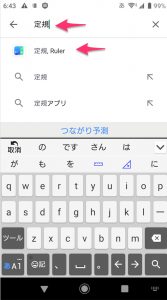
アプリを起動
図、図
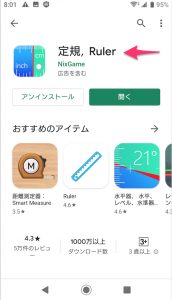
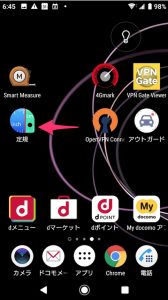
inch、cm 切り替え(デフォルトでcm)
図
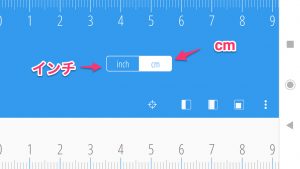
校正ボタン「✜」十字?マーク
図
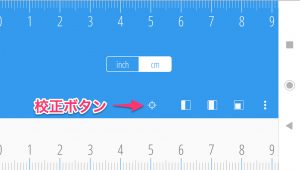
いきなりコマーシャル(CM)がでますので、CLOSEDをタップか、
ひとつ戻るボタン◀で校正画面になります。
図
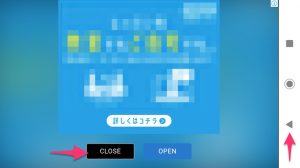
校正画面(デフォルトは1)
図
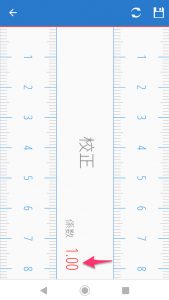
左右(上下)にずらすことで、倍率がかわります。
図
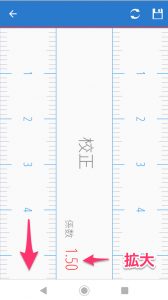
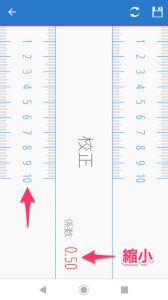
もとに戻す場合は係数を1にしてください。
図
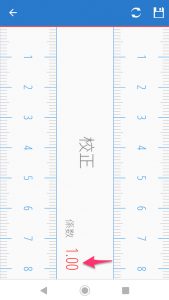
お持ちのものさし(定規)で誤差をしらべてみてください。
(誤差は後述)
構成が終わったら ◀ で測定画面にもどります。
(私の場合は係数1で使用)
図
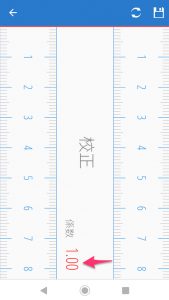
構成画面への入り方はもう一つあって
「︙」3つの点がメニューになってて
そこの、「校正」からも長さ補正ができます。
図
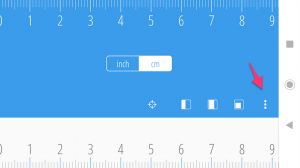
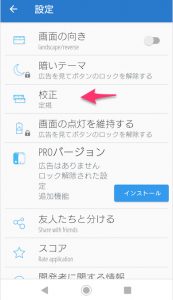
等設定できたり、その他の情報が見たりできます。
使い方は以上です。(Pro版はパスしてます)
図
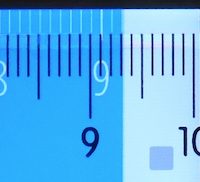
Free Ruler;Macのパソコンの定規,ものさし
Mac用
Free Ruler 14.12.53.zip (執筆時)
Appleストアよりダウンロードします https://apps.apple.com/us/app/free-ruler/id1483172210
図
ダウンロードしたzipファイルを展開(解凍)し
アプリケーションへドラッグアンドドロップ(放り込む)
図
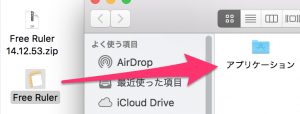
ダブルクリックで起動
図
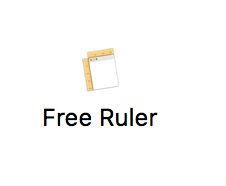
長さは端っこをつまんで伸び縮みします(左右、上下可能)
約20cm?から約190cm?まで(画面上,1目盛り1mmの場合)
(ディスプレイ上での計測?)
図、図
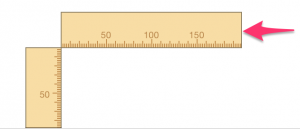
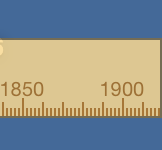
その他;
preferenceで透過率を変えられます。
(Free Ruler → Preferences…)
図
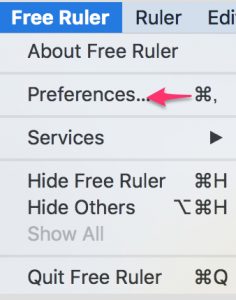
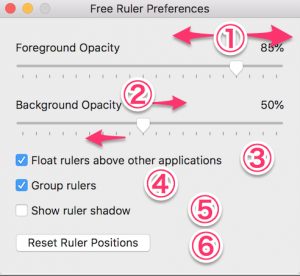
回転は探した感じではわかりませんでした。
(どなたかご報告いただけるとうれしいかと思います)
参考;
スマホの写真の容量をサイズダウンしサイズ調整し圧縮しメールに添付する送り方とL版印刷の最適サイズについての考察とXperiaスクリーンショットのやり方,保存先はPictures
AR Plan 3D 定規–Camera to Plan, Floorplanner 測定;3D技術を使った定規アプリ
AR Plan 3D 定規 – Camera to Plan, Floorplanner 測定
ttps://play.google.com/store/apps/details?id=com.grymala.arplan
図
無料版をインストールして
すこし使いましたが
最初から宣伝表示にいくため、
無料版は使いにくくなってます、(仕方ない、、)
簡単な計測はためしましたが、
やはり広告誘導が多いのと
ボタンが押せなくなる仕様のため非常に使いにくく、
また、レビューをみると
精度はいまいちらしく
誤差が大きいようなので
いま一歩というところでしょうか。。
有料版を使った方のご報告に期待ですね。。
距離測定器:Smart Measure;カメラを使ったもの
距離測定器:Smart Measure
https://play.google.com/store/apps/details?id=kr.sira.measure&hl=ja&showAllReviews=true
①足元の位置、②目の高さ、③測定場所の地面。
なかなかのアイディアです。(勉強の復習になりました)
距離が
Maxになるのはカメラが垂直になった時ですね。(上も)
(まっすぐ前をみてる状態;水平視?、平眼?、へいがん?)
(地球上表面にて重力方向から90度の方向をみている状態がMax。)
(約60–70mくらいまでの測定)(真下が0.0 m)
理屈は、三角比の所からでしょうか、(ピタゴラス)
(高さは1.5mでカメラの傾き(角度)から長さを求める感じ)
タンジェント45度は1
木の高さを足元の長さと置き換え考えて
計算してるとおもわれます。(推測)
三角比の応用 木の高さを求める【一夜漬け高校数学110】(Youtubeへ)
基礎を思い出しましょう(私(BJ)は忘却の彼方…)
三角比 30° 45° 60° 特別な角 サイン コサイン タンジェント【一夜漬け高校数学8】(Youtubeへ)
Googleの検索窓で「タンジェント45度」と入力すると
関数電卓が出てきます。(答え付き=「1」)
度数法による整数刻みの三角比表(参考)(外部リンク)
https://www.irohabook.com/sin-cos-tan-table
計測場所は、
基本水平(平野、平地)の所での計測で、
山とか斜面での計測はたぶん難しくなると思います。
(誤差が大きくなるかと、)
木の高さを測るにはプログラムの変更が必要かと思いますが
45度でちょうど木の高さを見れる位置からなら
木の根本までを測ればそれが、木の高さになります。
(目視の高さを調整するとOKかと)
ピタゴラス先生達に感謝ですね。
Googleのソーシャルディスタンスアプリ
使用は自己責任です。
近くに人がどのくらいの距離にあるのかを
測るアプリです。
GoogleSodar
https://sodar.withgoogle.com/
残念ながら私の所有しているXperia(SO-02K)は
対応機種でないため
作動しませんでした。orz…
図
Keep Distance Ruler;ARソーシャルディスタンスアプリ
使用は自己責任です。
WEB版
https://keepdistanceruler.prty.jp/
残念ながらWeb版
The device dse not support
で
私のXperiaは作動しません。再度.orz…
図
QRコード URL解析サイト;参考
私の持っているXperiaはQRコードの
アプリを追加で入れないとできない仕様なので
念の為、
Web版をここにリンクを載せておきます。
QRコード読み取り(QR Code Reader)
https://tool-taro.com/qr_code_decode/
ここも
http://qrcode.red/
QR作成サイト(URLからQRを作成)
https://qr.quel.jp/
地図の直線距離を測る方法,Google map,Windows,Mac,Linux
地点間の距離を測定する(Google Map),本家の説明。
https://support.google.com/maps/answer/1628031?co=GENIE.Platform%3DDesktop&hl=ja
iPhone 11 定規「計測」,Web版
iOS 12の場合は便利ツールの「計測」にあります。
ない場合はここへ、(外部リンク)
iPhone11用実寸WEB定規(物差し)(ブラウザ用)
https://zyougi.com/iphone11/
Xperiaで表示した場合(こちらでも使えます)
図
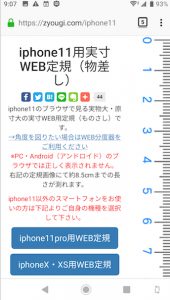
Windows10の定規
文書がながくなりすぎたのでリンクのみにしました。
Windows Ink
ttps://solomon-review.net/windows-ink-use-scale-by-mouse/
ものさしX
ttps://www.vector.co.jp/soft/winnt/util/se013576.html
シンプル画面定規 を入手 – Microsoft Store ja-JP
ttps://www.microsoft.com/ja-jp/p/%E3%82%B7%E3%83%B3%E3%83%97%E3%83%AB%E7%94%BB%E9%9D%A2%E5%AE%9A%E8%A6%8F/9wzdncrdhvfg
あとがき
定規といえば、「線引」をおもいつく
昭和のいち末裔です(苦笑,方言だと、、、)
定義通りなら、本当は「ものさし」なんでしょうか、、、
大抵の定規には目盛りがついているので
どちらもあまり変わらない感じもしますが
まあこの場合は意味が伝わればいいのかとは思います。
(個人的な感想です。)
と、もうひとつ、
不動産の専門用語?で線引き という言葉はあるようです。
(非線引き区域 と 線引き)
ttps://www.homes.co.jp/words/s4/525001492/
線引き;
一つの都市計画区域を、市街化区域と市街化調整区域とに区分すること。
ということで、
まさかスマホに定規を表示して
クラシカルな測定ができるとは
思ってもみませんでした。
まさにコロンブスの卵ですね。
(目から鱗、超アナログ)
ただ、これで終わりかなと思ってたら、
なんとAR技術を組み合わせた
技術がいつのまにか開発されてて(←知らなかった!)
ここでもポケモンGOの技術が(ちょっと違うかもしれませんが)
いつのまにか、使われているのに
時代の流れを感じます。(ポケモンがものさしに変わるだけ,変身?)
ただ、スマホの定規アプリを使った感じとしては
まだまだ、実用的な感じではありませんが、
大まかな測定くらいはできるようにはなっているようです。
考えるに、
カメラの縮尺、ディスプレイの縮尺、縦横比、歪曲収差、
カメラから測定物体への正確な距離、などなど、
これらが誤差のファクターとなりますので
問題解決課題は多岐にわたるため
計測値への過信は禁物なのかと思います。(2020年)
今の所、
実際に測るものさし(定規)にはまだまだ勝てません。
(伊能 忠敬 大勝利「導線法」!!、←心の声)、(^ ^;)
しかし、そのうち、
スマホにレーザーポインターつき距離測定センサーや、
ステレオカメラ等が
ついてきたら、かなり正確な測定が
もしかしたら、
実現するかもしれませんね。
スマホ上での測定は、発展途上な技術ゆえ
これからの分野なのでしょう。
と、
拡張現実、ARは
現実空間に仮想のCG映像が合成されてるわけですが
これって、目に見えないモノの表示の原理と似ている
かもと個人的には思ってますが
目に見えない世界ってこんな感じなのかとも
考えると興味深いです。
それから、小さな子供にはこのようなものは、
気をつけて見せないといけないのかなとは
思います。(個人的な考えです)
と、
VRも目に悪かったりするようなので、(特に子供)
(視力回復の話も少しはあるが、、検証途中?)
まあでも、
すべての分野にこのようなデバイスによる
アシスタントが入ってきて
仕事の効率や、スピードが見違えるように
かわっていくのでしょうか、、、
メガネ(Glasses)と連動してくると
もうどっちが本物、どっちが偽物、なのか、
結構間違わないか、
最初は混乱しそうな感じもします。。。
可能なら、ドラえもんのような、
良心的で親切なデバイスとして
育ってほしいものです。
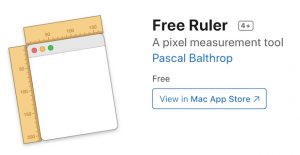

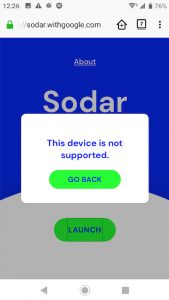
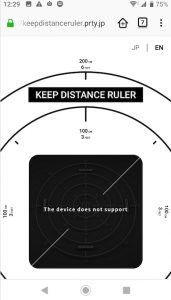



















コメントを残す